116 







 有帮助
有帮助 
 无帮助
无帮助

ToDesk 常见问题解答
常见问题解答 解决了功能、使用以及支持相关主题方面的常见问题。
快速找到问题解决办法

1.ToDesk入门
2.客户端功能使用
3.手机端功能使用
4.账号与售后相关问题
5.故障排除
远程的时候,想要听被控电脑的声音怎么设置?
电脑端远程,可以打开菜单栏,即可看到声音按钮,显示x时,声音关闭,点击开启。
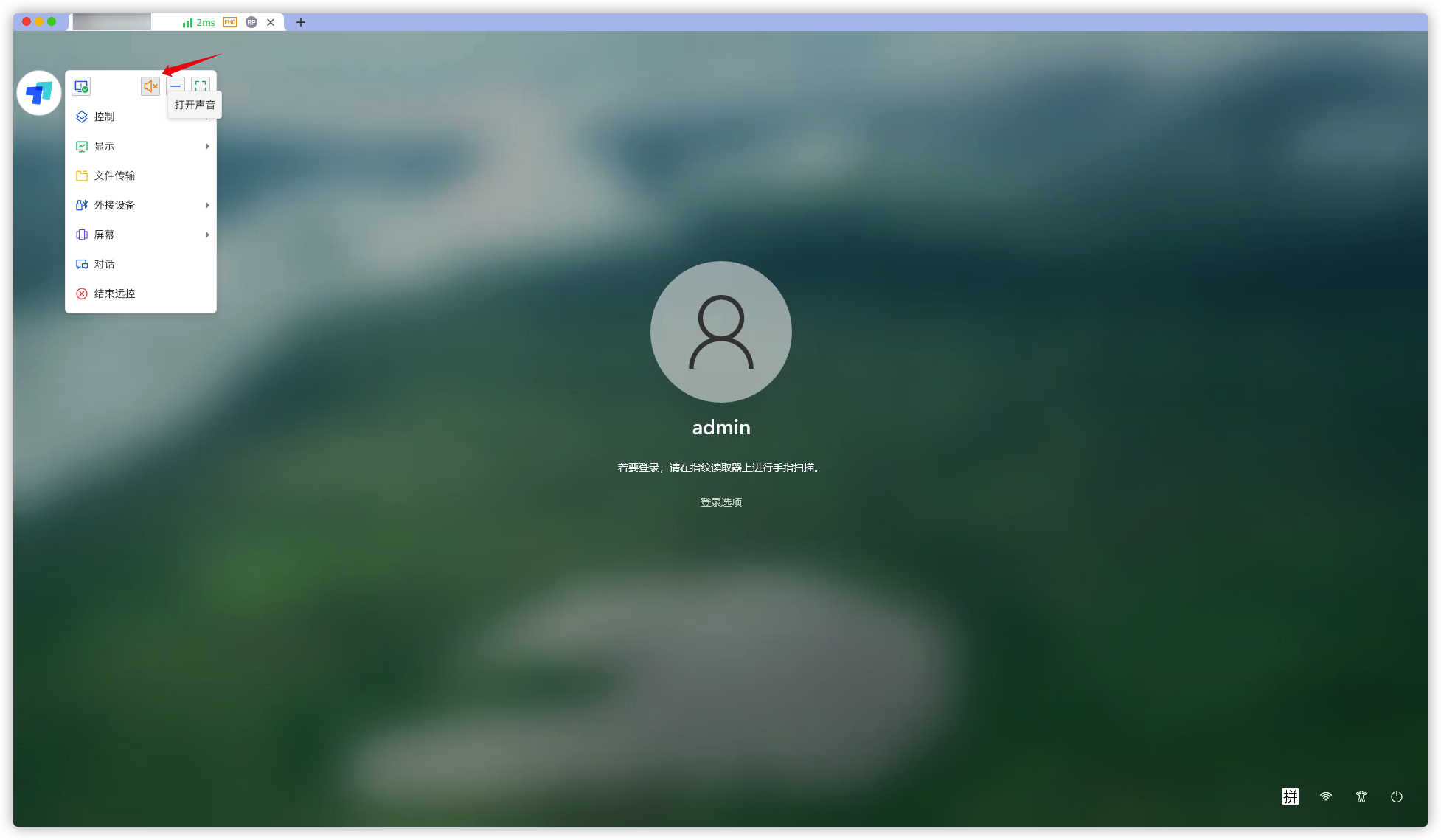
被控是Mac时,可以确认一下Mac的播放设备是否选择ToDesk MultiOutputDevice

注意:被控Mac不会有声音发出,也无法设置音量
点击声音按钮即可开启远程声音

如果无法听到声音,可以确认下声音面板的设置,点击设置的声音
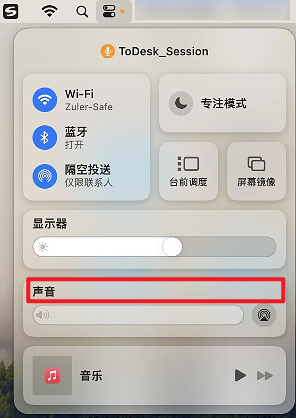
查看被控Mac声音面板的ToDeskOutputDriver是勾选上的即可
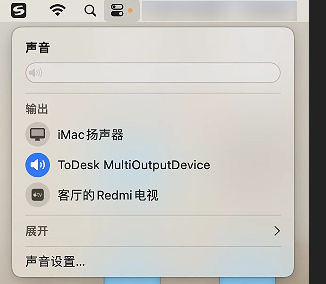
手机远程电脑,可以点击菜单栏,找到声音,开启即可,参考教程「手机端远程如何开启声音」
如果开启声音之后没有听到被控端的声音,可以根据以下步骤检查:
1>右键右下角的声音图标,选择“声音设置”
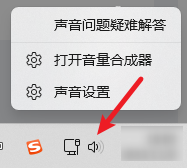
2>点击“更多声音设置”
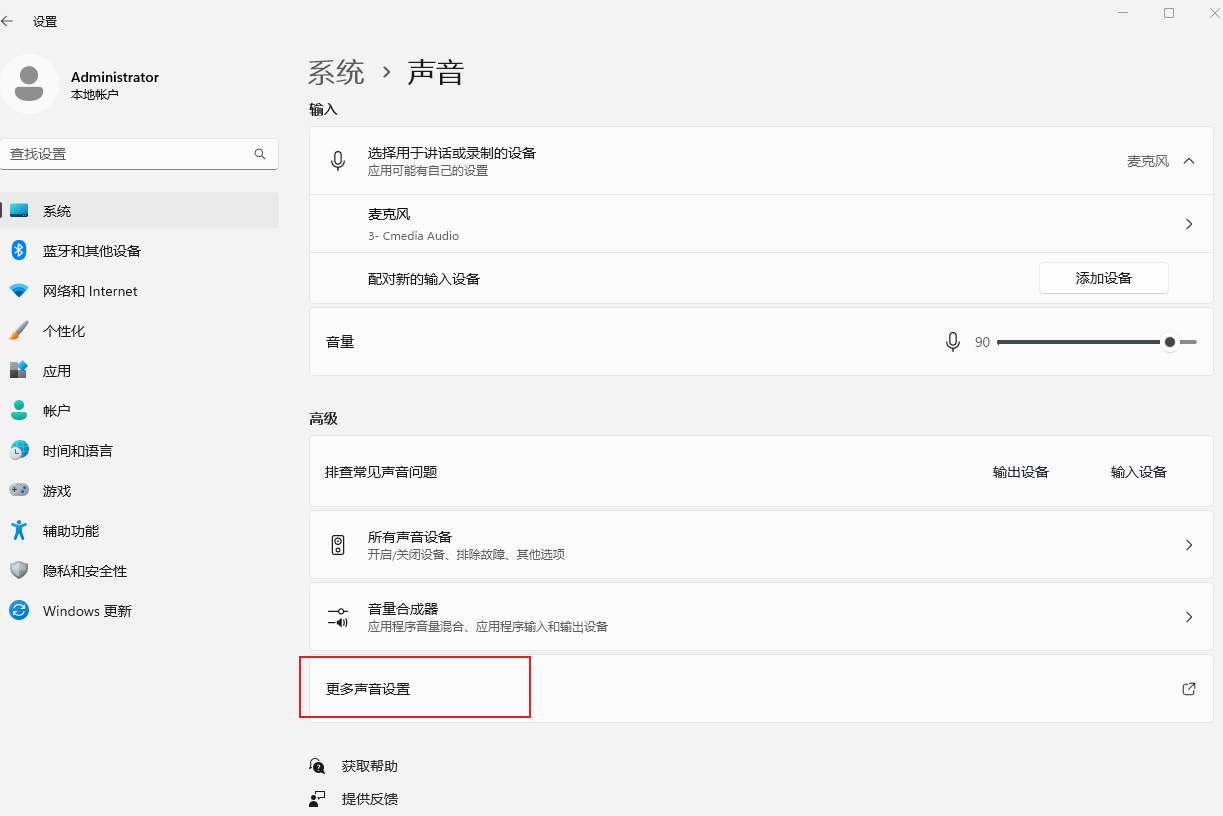
3>找到对应的扬声器设备,右键,然后点击“属性”
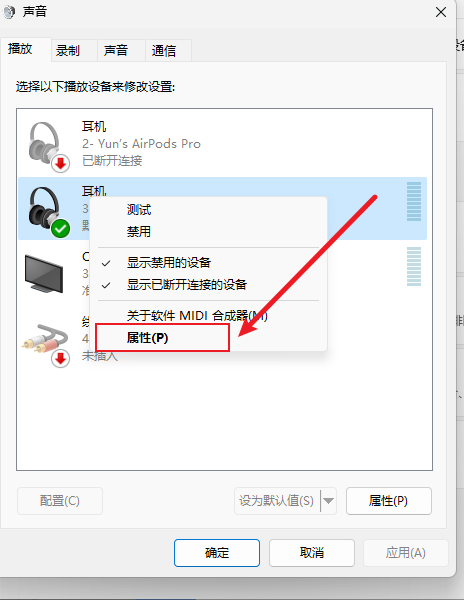
4>在属性页面,点击“高级”,然后可以点击箭头查看扬声器的采样频率。需要选择包含“2通道”的采样频率

5>如果扬声器属性内没有包含“2通道”的采样频率,证明该扬声器是单通道采样,在远控过程中,主控可能会听不到被控的声音,建议选择另外的扬声器作为声音输出设备。
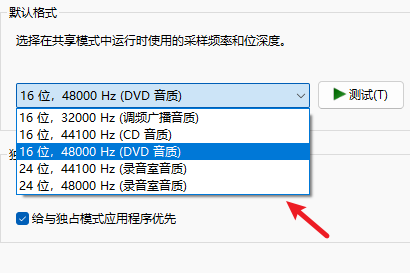
(目前最高支持 48000 Hz的频率,请选择低于此数值的频率)
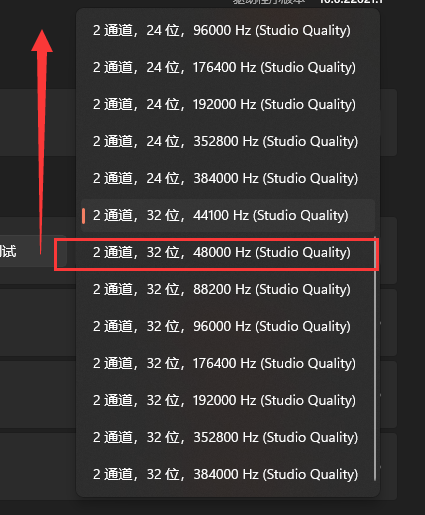
以上内容对你是否有帮助?
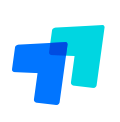 116
116 










